วิธีแก้ไข Android ที่ไม่ได้ลงทะเบียนใน Network Error
ในบทความนี้ เราจะพยายามแก้ไขข้อผิดพลาด "ไม่ได้ลงทะเบียนในเครือข่าย" ที่ผู้ใช้ Android พบเมื่อต้องการค้นหา

ผู้ใช้ Android ถูกจำกัดไม่ให้เข้าถึงการค้นหาโดยพบข้อผิดพลาด "ไม่ได้ลงทะเบียนในเครือข่าย" ขณะค้นหา หากคุณกำลังประสบปัญหาดังกล่าว คุณสามารถค้นหาวิธีแก้ไขโดยทำตามคำแนะนำด้านล่าง
Android ไม่ได้ลงทะเบียนเมื่อเกิดข้อผิดพลาดเครือข่ายคืออะไร
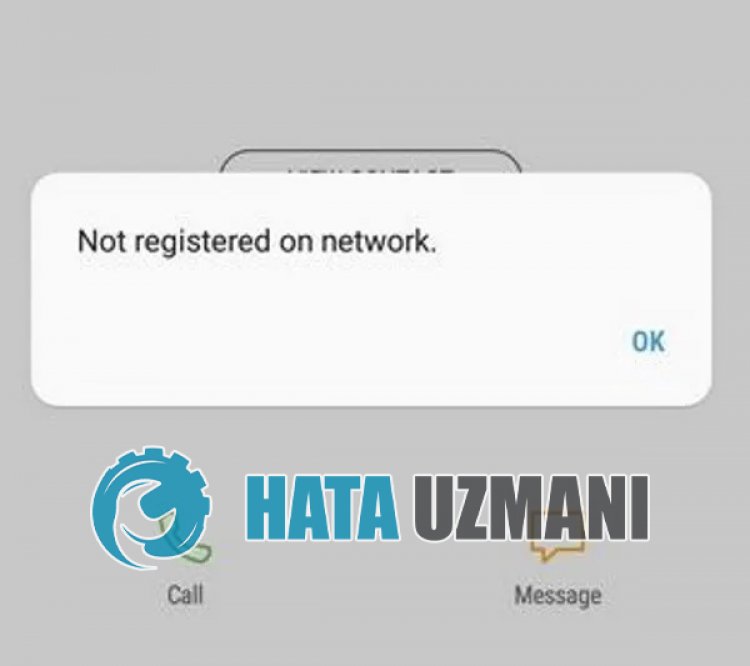
ข้อผิดพลาดนี้ ซึ่งผู้ใช้ Android พบบ่อยขณะค้นหา อาจปรากฏในซอฟต์แวร์ แน่นอนว่ามันไม่ใช่แค่ปัญหาซอฟต์แวร์เท่านั้น แต่ยังรวมถึงปัญหาที่เกิดจากการใส่หรืออ่านซิมการ์ดไม่ถูกต้องด้วย สำหรับสิ่งนี้ เราได้ให้ข้อมูลแก่คุณเกี่ยวกับวิธีแก้ปัญหานี้โดยกล่าวถึงคำแนะนำสองสามข้อ
วิธีการแก้ไข Android ที่ไม่ได้ลงทะเบียนเมื่อเกิดข้อผิดพลาดของเครือข่าย
เราสามารถแก้ปัญหาได้โดยทำตามคำแนะนำด้านล่างเพื่อแก้ไขข้อผิดพลาดนี้
1-) ใส่ซิมการ์ดอีกครั้ง
ซิมการ์ดที่คุณใส่ในช่องใส่ซิมอาจใส่ไม่ถูกต้อง สำหรับสิ่งนี้ ให้ลองถอดการ์ดออกจากช่องเสียบจนสุดแล้วใส่เข้าไปใหม่ หากปัญหาของคุณยังคงอยู่ ช่องเสียบซิมอาจเสียหาย สำหรับสิ่งนี้ เราขอแนะนำให้คุณปรึกษากับฝ่ายบริการด้านเทคนิค
2-) ซิมการ์ดไม่สามารถต่ออายุได้
หากคุณเพิ่งได้รับซิมการ์ด อาจไม่มีการต่ออายุการลงทะเบียน คุณควรพูดคุยกับผู้ให้บริการซิมการ์ดที่คุณซื้อและตรวจสอบให้แน่ใจว่ามีการใช้ข้อมูลแล้ว หากยังไม่ได้ต่ออายุซิมการ์ด เราอาจพบปัญหาดังกล่าว
3-) ตรวจสอบหมายเลข IMEI ของโทรศัพท์

เราต้องตรวจสอบว่าหมายเลข IMEI ของโทรศัพท์ของคุณไม่ได้ลอกเลียน หากหมายเลข IMEI ถูกลอกเลียนแบบในโทรศัพท์ของคุณ กล่าวคือ มีการระบุหมายเลข IMEI ปลอม เรามักจะพบข้อผิดพลาดดังกล่าว สำหรับสิ่งนี้ คุณสามารถสอบถามหมายเลข IMEI ของโทรศัพท์ได้
- เปิดเมนูปุ่มโทรศัพท์
- ค้นหา "*#06#" บนหน้าจอการโทร
หลังจากขั้นตอนนี้ หมายเลข IMEI ของคุณจะปรากฏบนหน้าจอ
4-) รีเซ็ตการตั้งค่าเครือข่าย
เราอาจพบข้อผิดพลาดดังกล่าวกับปัญหาซอฟต์แวร์ใดๆ ที่เกิดขึ้นในเครือข่าย สำหรับสิ่งนี้ เราสามารถขจัดปัญหาได้โดยการรีเซ็ตการตั้งค่าเครือข่าย การดำเนินการนี้จะรีเซ็ต Wi-Fi ข้อมูลมือถือ และข้อมูลบลูทูธ ขั้นตอนการรีเซ็ตเครือข่ายต่อไปนี้อาจแตกต่างกันไปตามอุปกรณ์แต่ละเครื่อง
- เปิดเมนูการตั้งค่า
- เปิดเมนูการดูแลระบบทั่วไป
- คลิก "รีเซ็ต" ในหน้าต่างที่เปิดขึ้น
- คลิก "รีเซ็ตการตั้งค่าเครือข่าย" ในเมนูรีเซ็ต
- คลิกที่ "เรียกคืนการตั้งค่าจากโรงงาน" บนหน้าจอที่เปิดขึ้น
5-) เลือกเครือข่ายด้วยตนเอง
โดยค่าเริ่มต้น ระบบปฏิบัติการ Android จะตั้งค่าผู้ให้บริการของคุณโดยอัตโนมัติ หากสถานะที่ปรับอัตโนมัตินี้เชื่อมต่ออย่างไม่ถูกต้อง ข้อผิดพลาดดังกล่าวอาจเกิดขึ้น สำหรับสิ่งนี้ เราสามารถเลือกเครือข่ายมือถือได้ด้วยตนเอง
- เปิดเมนูการตั้งค่า
- เปิดเมนูเครือข่ายมือถือ (ข้อมูลมือถือ)
- คลิกที่ตัวดำเนินการเครือข่าย
- หลังจากขั้นตอนนี้ คลิก "ตั้งค่าด้วยตนเอง" และเลือกผู้ให้บริการของคุณ
6-) อัปเดตซอฟต์แวร์โทรศัพท์
หากโทรศัพท์ของคุณไม่ทันสมัย อาจเกิดปัญหาดังกล่าวได้ สำหรับสิ่งนี้ คุณสามารถตรวจสอบว่าปัญหายังคงมีอยู่หรือไม่โดยทำให้โทรศัพท์ของคุณเป็นสถานะล่าสุด








![วิธีแก้ไขข้อผิดพลาดเซิร์ฟเวอร์ YouTube [400]](https://www.hatauzmani.com/uploads/images/202403/image_380x226_65f1745c66570.jpg)


















